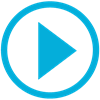Yükseltme Kurulumu Yapmadan Direkt Temiz Kurulum ile Windows 10'a Geçiş
https://10.enpedi.com/2015/09/yukseltme-kurulumu-yapmadan-direkt.html
Bildiğiniz gibi 29 Temmuz 2016 tarihine kadar bilgisayarlarında lisanslı Windows 7 (SP1) veya Windows 8.1 Update 1 çalıştırıan kullanıcılar ücretsiz olarak Windows 10'a terfi edebiliyorlar.
Önemli Güncelleme: Artık bu yazıya gerek kalmadı. Windows 10'un 10586 (1511) sürümü ile birlikte temiz kurulum esnasında direkt Windows 7 ya da Windows 8 anahtarınızı girip Windows 10'u etkinleştirebiliyorsunuz. Tabii uyumlu sürümü yüklemiş olmanız gerekiyor. Bunun için burada "Yükseltme yaptığımda hangi Windows 10 sürümüne sahip olacağım?" başlığını okuyun. En yeni sürüm Windows 10 ISO dosyasını indirmek için ise bkz. Windows 10 (Home, Core Single Language ve PRO) Kurulum Dosyalarını (ISO) İndirme
Yine daha önceki yazılarımda anlattığım üzere bunu yapmanın tek yolu Windows 7 (SP1) veya Windows 8.1 Update 1 çalıştırıan bilgisayarda Windows 10 yükseltme kurulumu yapmak. (Bir kereye mahsus. Daha sonra dilediğiniz kadar Temiz Kurulum yapabiliyorsunuz) Daha sonra dilerseniz temiz kurulum yapabiliyorsunuz. Bunların ayrıntılarını daha önce anlatmıştım. Bkz. Windows 10 Lisansı ile İlgili Sık Sorulan Sorular
Yükseltme kurulumun gerekliliğinin mantığı ise şu: Lisanslı Windows 7 (SP1) veya Windows 8.1 Update 1 çalıştıran bir bilgisayarı Windows 10'a yükseltmeye kalktığınızda GatherOsState adında bir araç bilgisayarınızdaki yüklü Windows sürümü bilgileri, lisans durumu bilgileri ve bilgisayarınızın temel donanım bileşenlerinin seri numaraları kullanılarak oluşturulan benzersiz bir kimliği (HWID anahtarı) içeren GenuineTicket.xml adında bir dosya oluşturuyor. Bu dosya Microsoft sunucuları ile eşitlenerek bilgisayarınızın hangi Windows 10 sürümüne terfi edebileceği ve bu sürümü lisanslı kullanabileceği belirleniyor. Bu sayede Windows 10'u temiz kurulum ile yüklediğinizde bilgisayarınız Microsoft sunucuları ile bağlantıya geçiyor ve benzersiz kimliğiniz doğrulandığı için hiçbir şey yapmanıza gerek kalmadan Windows 10 etkinleşiveriyor.
Peki biz ne yapacağız?
Biz GatherOsState aracını manuel olarak çalıştırıp GenuineTicket.xml dosyasını kendimiz oluşturacağız ardından direkt Windows 10 temiz kurulumu yapıp GenuineTicket.xml dosyasını Windows 10'a göstereceğiz. Yaptığımız işlemde herhangi bir illegalite yok. Sadece yükseltme kurulumu aşamasını atlıyoruz.
Peki bu ne işe yarayacak?
3 tür faydası var;
- Windows 10'u temiz kurulum ile kullanmayı planlayanlar yükseltme kurulumu aşamasını atlayarak zaman ve emek kaybından kurtulacaklar
- Daha da önemlisi yükseltme veya etkinleşme konusunda sorun yaşayan arkadaşlar (çoğu durumda) bu sorunlarını bu yazı ile çözebilecekler...
- 32 bit Windows 7 veya Windows 8 kullananlar 64 bit Windows 10'a terfi etmek istediklerinde -yükseltme kurulumu sadece aynı mimariler arasında yapılabildiği için- direkt 64 Bit mimariye yükseltemiyorlardı. Önce 32 Bit Windows 10'a yükseltmek ardından 64 Bit Windows 10'u temiz kurulum ile kurmak zorundaydılar. Şimdi ise direkt temiz kurulum yapıldığı için 32 Bit mimariden 64 Bit mimariye direkt geçiş mümkün. (Bu maddenin sağladığı yarar aslında 1. madde ile tamamen aynı. Yanş yükseltme kurulumunu atlamak. Buraya eklememin sebebi ise yararından bahsetmekteb ziyade böyle bir şey yapabileceğiniz hakkında bilgi vermek)
Başlayalım...
I AŞAMA: GenuineTicket.xml dosyasını oluşturmak
1.1- Terfi edebileceğiniz Windows 10 sürümüne ait ISO dosyasını burada anlattığım şekilde indirin ve yine linkte anlattığım şekilde bir kurulum medyası (DVD veya USB flash sürücü) oluşturun: Windows 10 (Home, Core Single Language ve PRO) Kurulum Dosyalarını (ISO) İndirme
- Hangi sürüme geçme hakkınız olduğundan emin değilseniz buradaki tabloyu inceleyin. ("Yükseltme yaptığımda hangi Windows 10 sürümüne sahip olacağım?" başlığı.)
- İndirdiğiniz dosyayı ISO olarak kaydetmeyi seçerseniz indirdiğiniz ISO ile altta anlattığım şekillerde medya oluşturabilirsiniz;
- UEFI veya Klasik Kurulum için Önyüklenebilir USB Flash Sürücü Oluşturma (Windows 10)
- Önyüklenebilir USB Flash Sürücü Oluşturmak (Klasik BIOS kurulumu için - Windows 8)
- Önyüklenebilir USB Flash Sürücü Oluşturmak (Klasik BIOS kurulumu için - Windows 7)
- UEFI Kurulum için Önyüklenebilir USB Flash Sürücü Hazırlamak (Windows 8)
- UEFI Kurulum için Önyüklenebilir USB Flash Sürücü Hazırlamak (Windows 7)
- ISO dosyasını DVD^ye yazdırma: Windows 10 - Windows 8 - Windows 7
1.2- Bilgisayarınızda çalıştırdığınız Windows 7 (SP1) veya Windows 8.1 Update 1 kopyasının etkin olduğundan emin olun. Bunun Sistem penceresinde (Denetim Masası\Sistem ve Güvenlik\Sistem) görebilirsiniz. Etkinleştirilmiş bir örnek Windows 7 kopyası;
1.3- 1.1 adımında oluştursduğunuz Windows 10 medyasını bilgisayarınıza iliştirin ve Sources klasörünün içindeki gatherosstate.exe dosyasını bulun.
Eğer bilgisayarınız 32 Bit Windows 7 (SP1) veya Windows 8.1 Update 1 çalıştırıyorsa gatherosstate.exe dosyasını 32 Bit Windows 10 medyasından almanız gerekiyor
1.4- gatherosstate.exe dosyasını masaüstüne kopyalayın.
1.5- gatherosstate.exe uygulamasına sağ tıklatarak Yönetici olarak çalıştırın. Araç çalıştıktan bir süre sonra masaüstünde GenuineTicket.xml adında bir dosya oluşacak;
1.6- GenuineTicket.xml dosyasını bir USB flash sürücü veya diske kopyalayın.
II. AŞAMA: Windows 10 Temiz Kurulumu ve Etkinleştirme
2.1- Burada anlattığım şekilde Windows 10 temiz kurulumunu yapın.
Internete kesinlikle bağlanmamanız gerekiyor. Eğer kablosuz internet bağlantısı kullanıyorsanız kurulum esnasında bir ağa bağlanmanız istendiğinde bağlanmayın. Kablolu bağlantı kullanıyorsanız kabloyu bilgisayardan çıkarın.
- Lisans anahtarı sorulan 2 ekranı da pas geçin.
- Temiz kurulum için eski Windows'un kurulu olduğu sistem bölümünü ve bağlantılı bölümleri silin.
2.2- Şimdi bir Komut İstemcisi (Yönetici Haklarıyla) açın ve net stop clipsvc komutunu girin.
2.3- Çalıştır'ı açın ve C:\ProgramData\Microsoft\Windows\ClipSVC\GenuineTicket adresini yazıp Enter'a basın. Açılan klasöre 1.6 adımında yedeklediğiniz GenuineTicket.xml dosyasını atın.
2.4- Şimdi bir Komut İstemcisi (Yönetici Haklarıyla) açın ve net start clipsvc komutunu girin.
2.5- Artık internete bağlanabilirsiniz
2.6- Internete bağlanmanızdan bir süre sonra Windows kendiliğinden etkinleşecek. Hepsi Bu!
Bu yazıyı yazmam için ısrarla beni itekleyen pxy1999 ve Arif Güler'e teşekkürler.